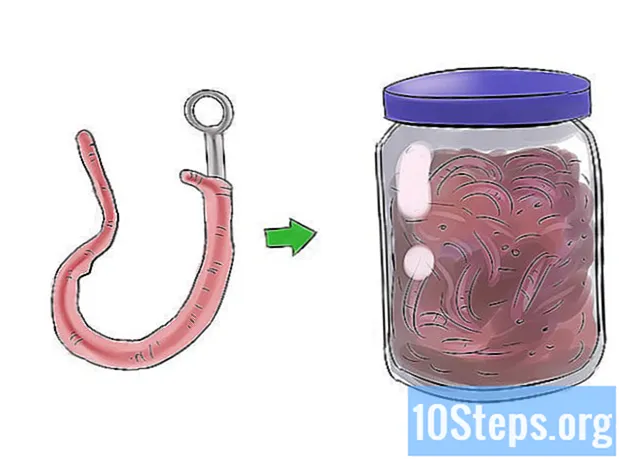Nilalaman
Ituturo sa iyo ng artikulong ito kung paano mag-log out sa iyong Skype account. Magagawa mo ito gamit ang application na "Windows Skype" sa Windows, pati na rin ang tradisyonal na aplikasyon ng Skype sa Windows, Mac, iPhone at Android.
Mga hakbang
Paraan 1 ng 4: Mobile Device
Buksan ang skype. Mayroon itong asul na icon na may puting titik na "S" sa loob. Ang paggawa nito ay magbubukas sa pangunahing pahina ng Skype.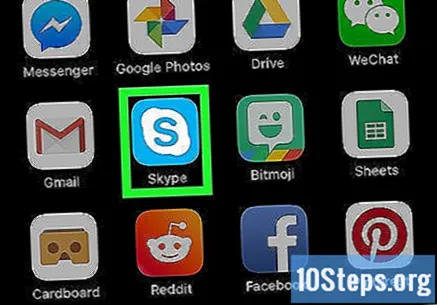
- Kung magbubukas ang application sa pahina ng pag-login, pagkatapos ay ang pag-access sa iyong account ay natapos na.
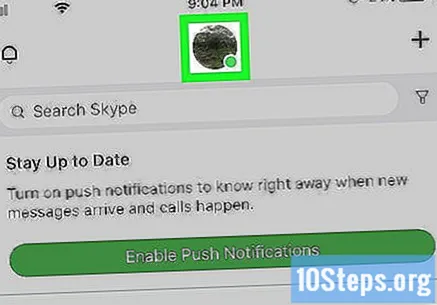
Mag-click sa larawan ng iyong profile na matatagpuan sa tuktok ng screen.- Kung wala kang isang larawan sa profile, pindutin ang mga inisyal ng iyong pangalan sa isang bilog sa tuktok ng screen.
Buksan ang menu na "Mga Setting" (icon na gear) sa kanang sulok sa itaas ng screen. Ang paggawa nito ay magbubukas sa menu na "Mga Setting".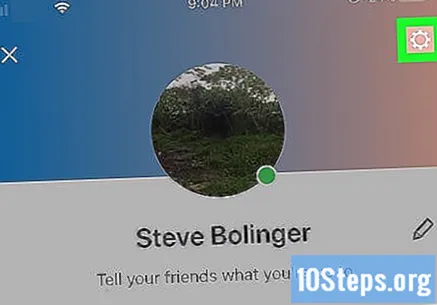
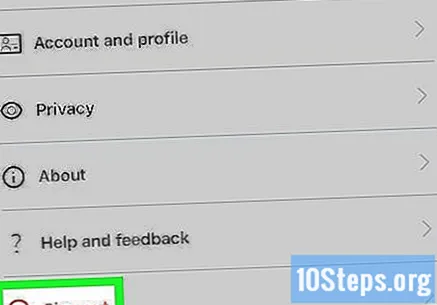
Mag-scroll pababa at pindutin Lumabas malapit sa dulo ng menu na "Mga Setting".
Hawakan Lumabas kapag hinihingi. Ang paggawa nito ay magwawakas ng pag-access sa iyong Skype account. Kung nais mong i-access muli ang iyong account, kakailanganin mong ipasok ang iyong email address (o numero ng telepono) at password.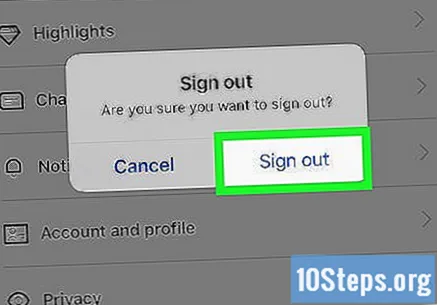
Paraan 2 ng 4: Paggamit ng Application na "Windows Skype"
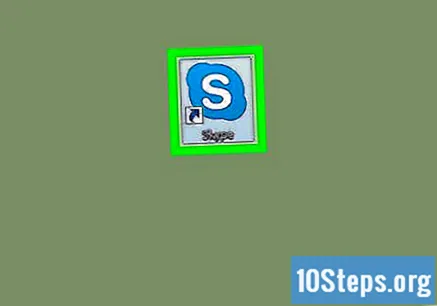
Buksan ang Skype kung hindi pa ito bukas. Bilang default, nai-save ng Skype ang iyong mga kredensyal upang hindi mo ito ipasok sa tuwing bubuksan mo ito, ngunit maaari itong maging isang isyu sa seguridad sa mga nakabahaging computer.- Kung magbubukas ang Skype sa pahina ng pag-login, pagkatapos ay ang pag-access sa iyong account ay natapos na.
Mag-click sa iyong icon ng profile sa kaliwang sulok sa itaas ng window. Pagkatapos, lilitaw ang isang drop-down na menu.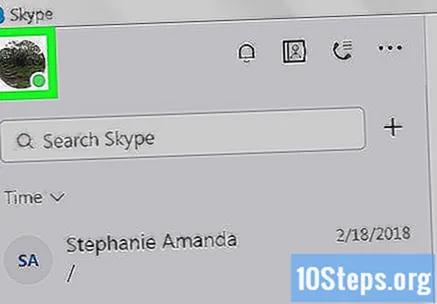
- Kung hindi mo pa natukoy ang isang imahe ng profile, ang icon na ito ay magkakaroon ng disenyo ng isang silweta ng tao sa isang may kulay na background.
mag-click sa Lumabas sa ilalim ng drop-down na menu. Ang paggawa nito ay magwawakas ng pag-access sa iyong Skype account. Sa susunod na buksan ito, kakailanganin mong ipasok ang iyong email address (o numero ng telepono) at password upang ma-access ito.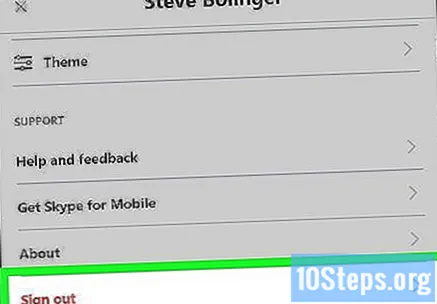
Paraan 3 ng 4: Paggamit ng Klasikong Skype sa Windows
Buksan ang Skype kung hindi pa ito bukas. Bilang default, nai-save ng Skype ang iyong mga kredensyal upang hindi mo ito ipasok sa tuwing bubuksan mo ito, ngunit maaari itong maging isang isyu sa seguridad sa mga nakabahaging computer.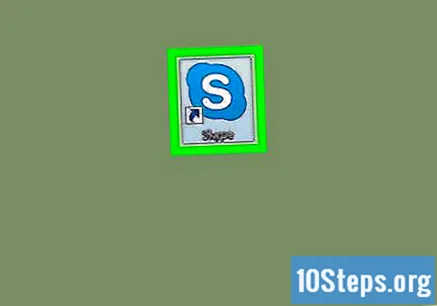
- Kung magbubukas ang Skype sa pahina ng pag-login, pagkatapos ay ang pag-access sa iyong account ay natapos na.
mag-click sa Skype sa kaliwang sulok sa itaas ng bintana. Pagkatapos, lilitaw ang isang drop-down na menu.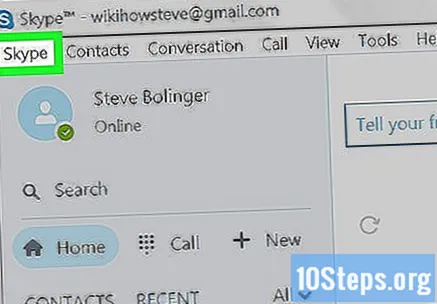
mag-click sa Lumabas sa ilalim ng drop-down na menu. Ang paggawa nito ay magwawakas ng pag-access sa iyong Skype account, iyon ay, sa susunod na buksan mo ito, kakailanganin mong ipasok ang iyong mga kredensyal sa pag-access.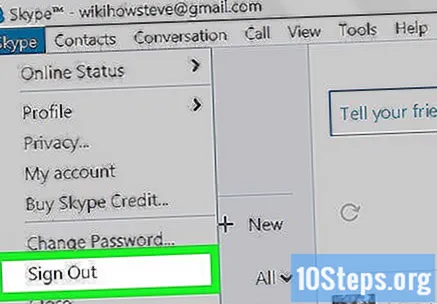
Paraan 4 ng 4: Sa Mac
Buksan ang Skype kung hindi pa ito bukas. Bilang default, nai-save ng Skype ang iyong mga kredensyal upang hindi mo ito ipasok sa tuwing bubuksan mo ito, ngunit maaari itong maging isang isyu sa seguridad sa mga nakabahaging computer.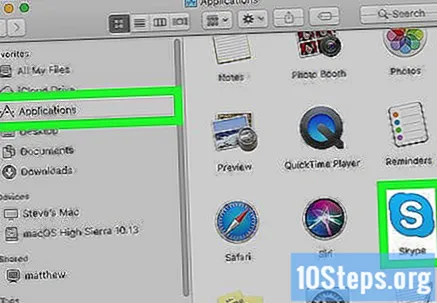
- Kung bukas ang Skype, mag-click dito upang matiyak na ang mga pagpipilian sa menu bar ay magagamit sa tuktok ng screen.
- Kung magbubukas ang Skype sa pahina ng pag-login, pagkatapos ay ang pag-access sa iyong account ay natapos na.
Mag-click sa menu item File sa kaliwang bahagi ng menu bar. Pagkatapos, lilitaw ang isang drop-down na menu.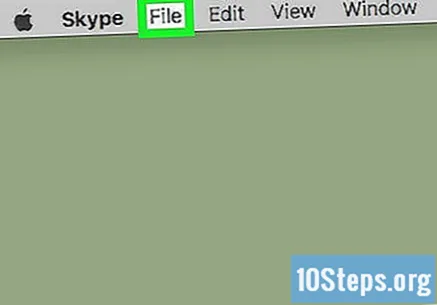
mag-click sa Lumabas sa ilalim ng drop-down na menu. Pagkatapos, magwawakas ang pag-access sa iyong account. Sa susunod na buksan ito, kakailanganin mong ipasok ang iyong email address (o numero ng telepono) at password upang ma-access ito.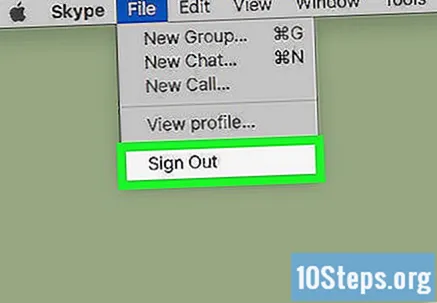
Mga Tip
- Tulad ng anumang account, palaging isang magandang ideya na wakasan ang pag-access pagkatapos mong matapos ang paggamit ng Skype kung gumagamit ka ng isang nakabahaging computer.
Mga babala
- Ang pagsasara ng Skype ay hindi magwawakas ng pag-access sa iyong account.